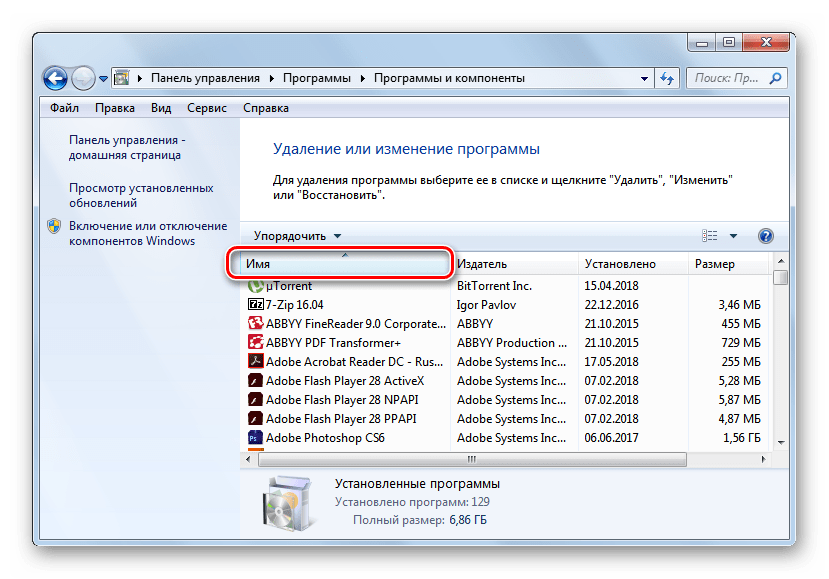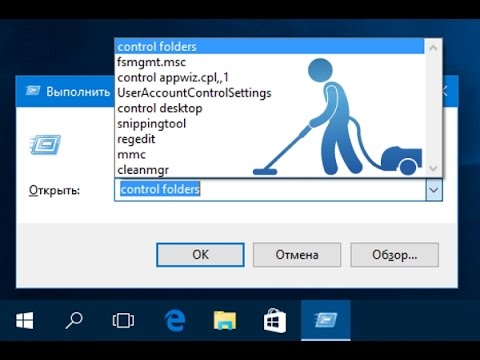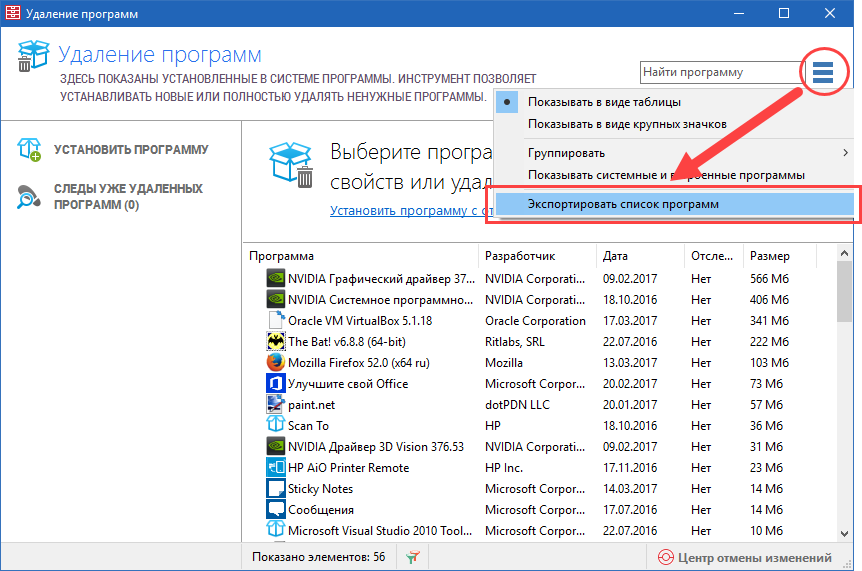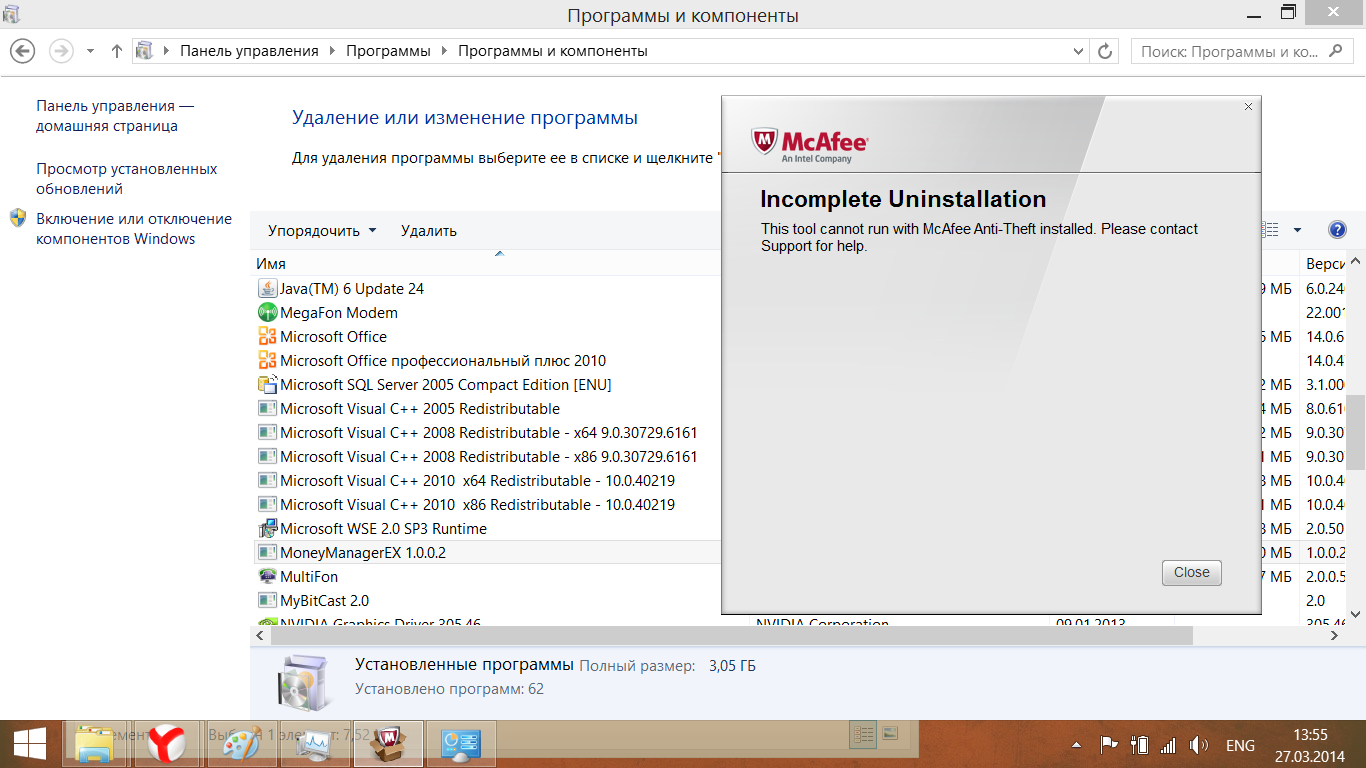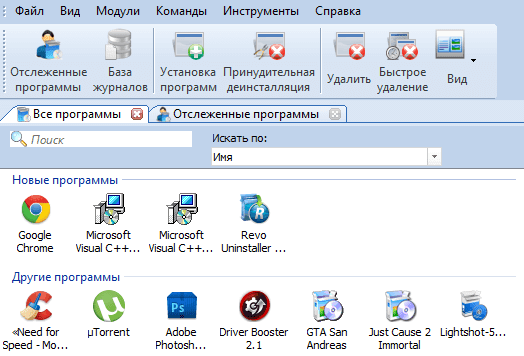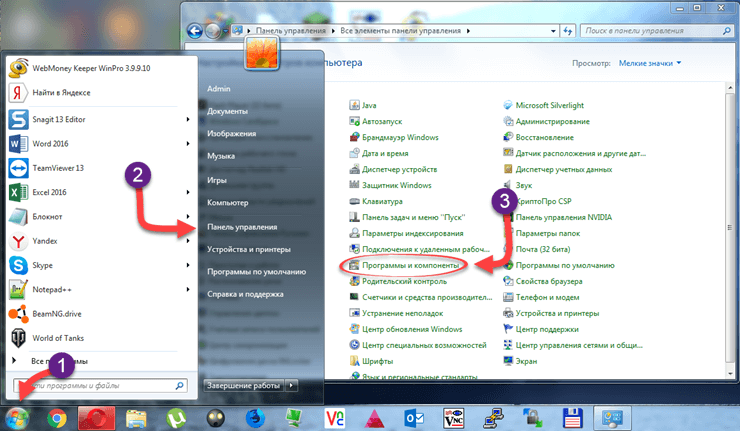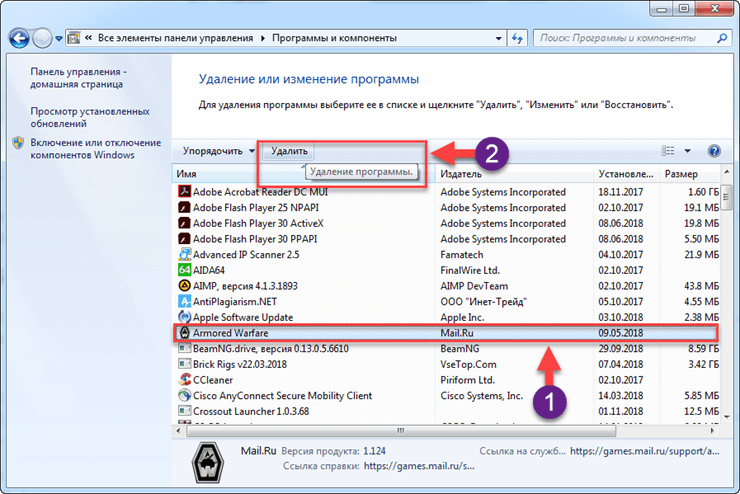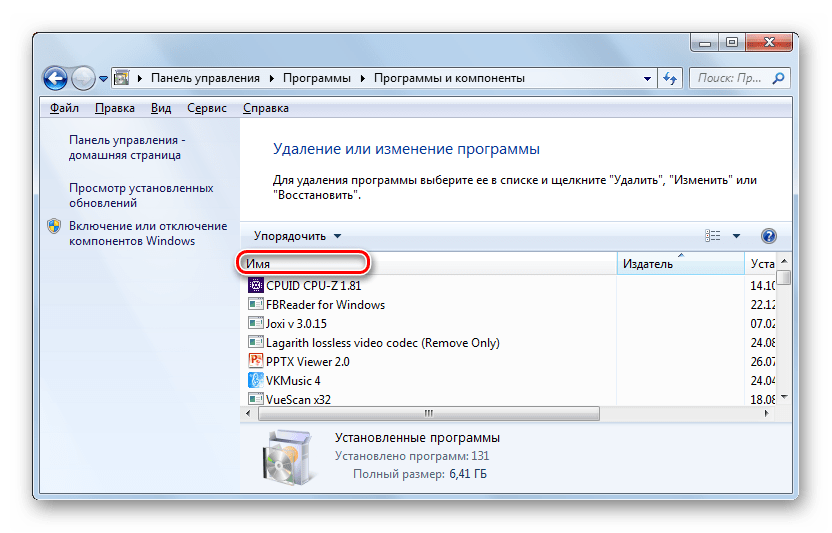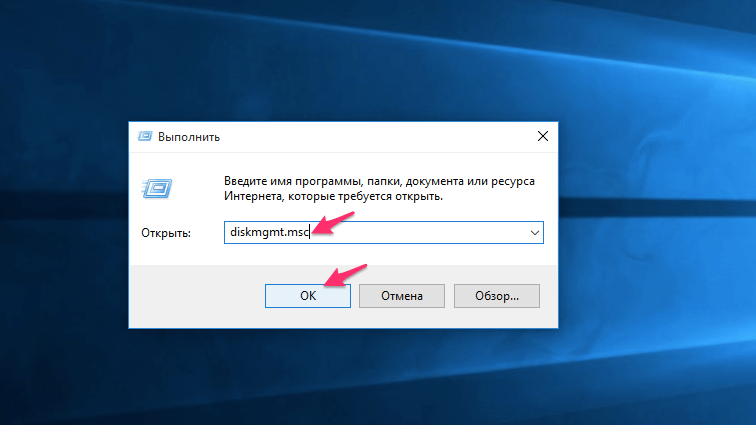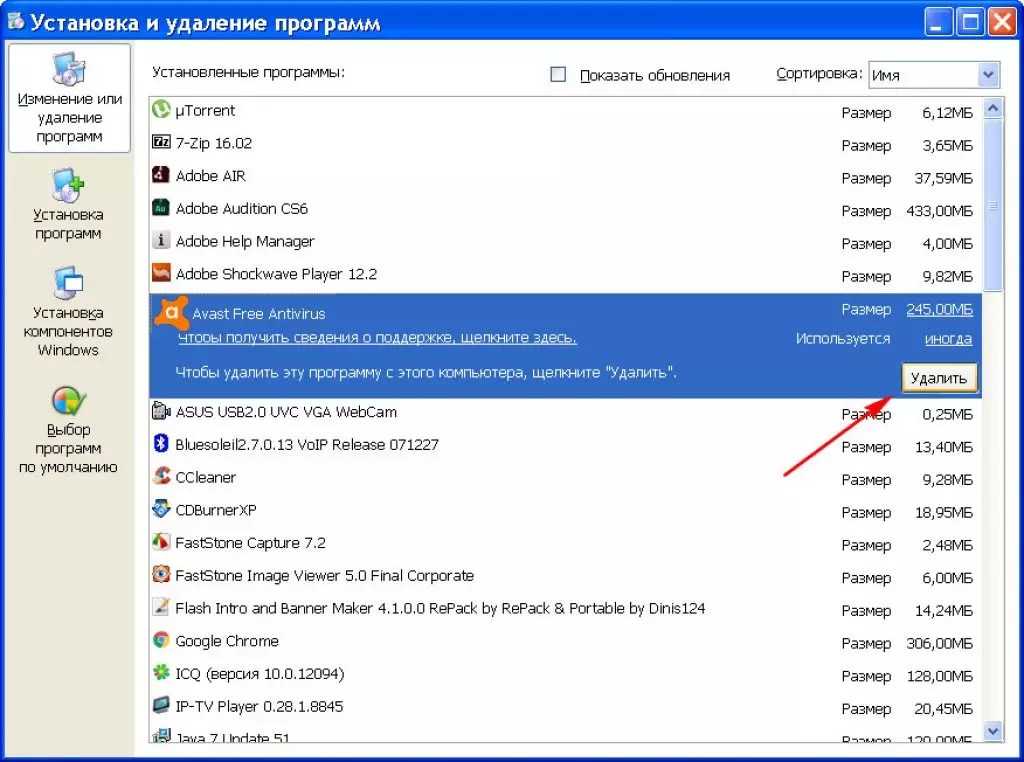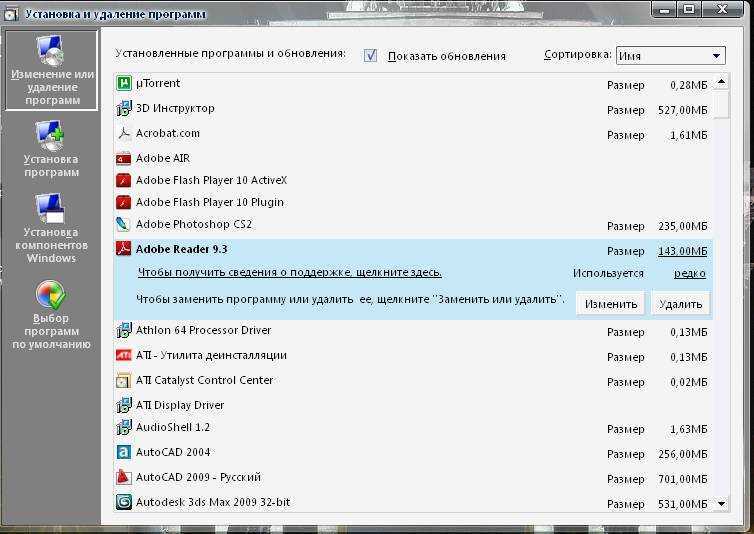Как эффективно удалить программу с помощью команды Выполнить
На этой странице вы найдете полезные советы о том, как удалять программы с вашего компьютера с использованием команды Выполнить. Эти методы помогут вам быстро и эффективно освободить место на диске и повысить производительность системы.
Для начала, откройте команду Выполнить с помощью комбинации клавиш Win + R.
Как удалить файл открытый в system [БЕЗ ПРОГРАММ] [FULL Инструкция]
Введите команду appwiz.cpl и нажмите Enter, чтобы открыть окно Программы и компоненты.
Как полностью удалить программу с пк #как #windows #программа
Найдите программу, которую хотите удалить, в списке установленных приложений.
Как очистить историю диалогового окна «Выполнить» без сторонних программ
Выберите нужную программу и нажмите кнопку Удалить.
Как удалить папку, если пишет, что она открыта в другой программе?
Следуйте инструкциям мастера удаления программы, чтобы полностью удалить её с компьютера.
Удаляем любой неудаляемый файл - Как удалить неудаляемое
Перезагрузите компьютер после удаления программы, чтобы изменения вступили в силу.
Если программа не удаляется стандартным способом, попробуйте использовать утилиты для принудительного удаления, такие как Revo Uninstaller.
Проверьте и очистите системный реестр от остатков удаленной программы с помощью программы CCleaner.
Как удалить команду Выполнить из меню Пуск
Убедитесь, что у вас есть права администратора, чтобы успешно удалить программу.
Регулярно проверяйте список установленных программ и удаляйте те, которые вы больше не используете, чтобы поддерживать оптимальную производительность системы.